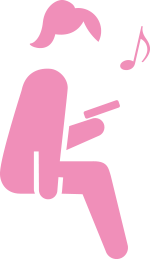 Instagramの登録・投稿のしかた
Instagramの登録・投稿のしかた
Instagramへの登録方法
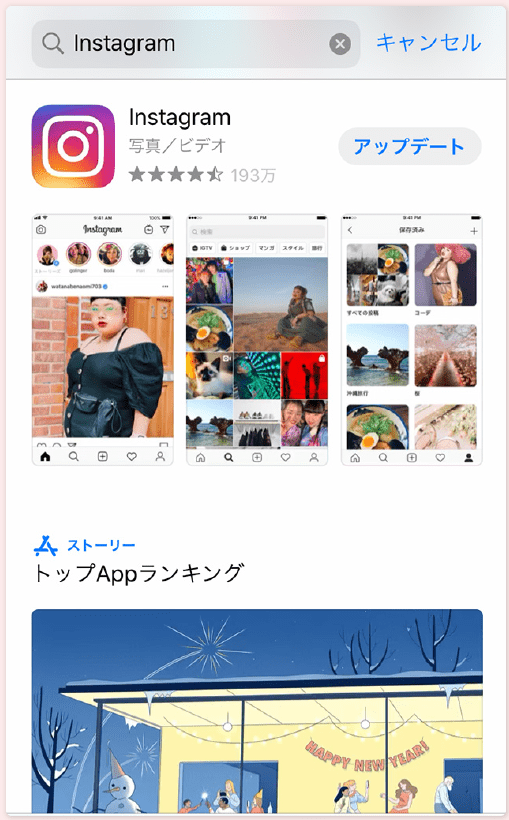
❶ アプリのダウンロード
APP Store(iPhone)、Google Play(Android)から、「Instagram」か「インスタグラム」で検索して、アプリをダウンロードします。
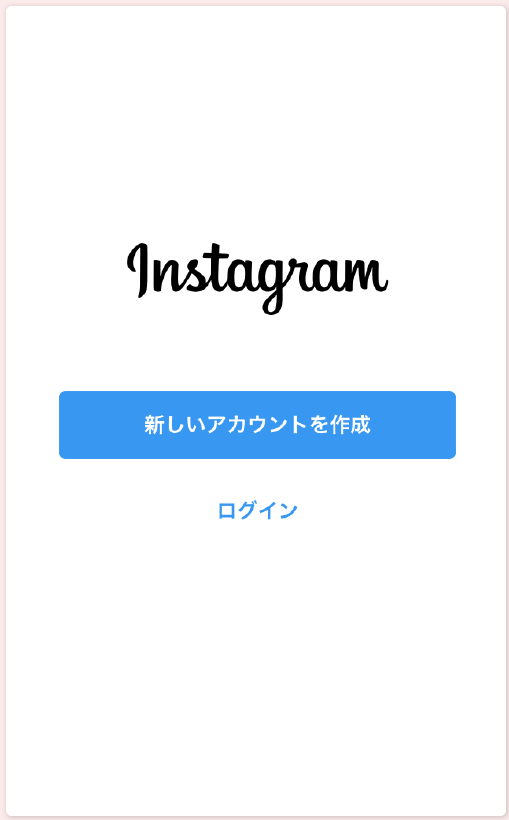
❷ アカウントの作成へ進む
「新しいアカウントを作成」ボタンを押して次へ進みます。
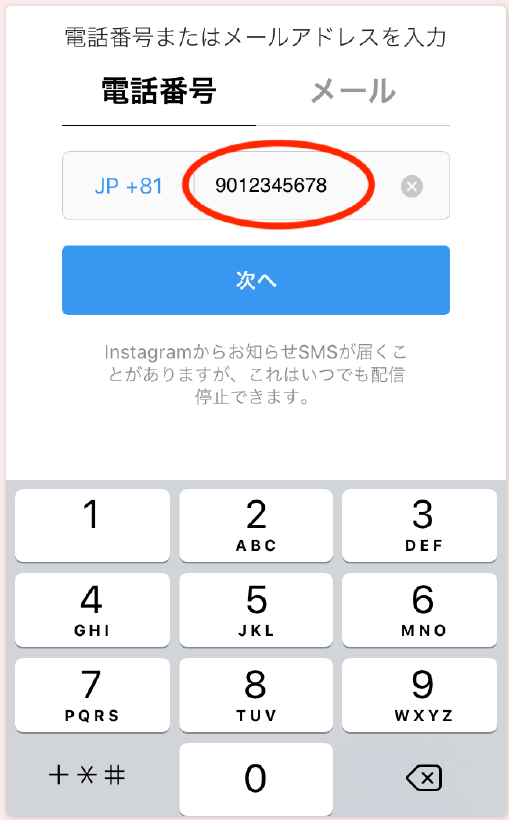
❸ 認証コードを取得する
自分の携帯電話番号かメールアドレスを入力して「次へ」を押します。
※携帯電話番号は最初の「0」を省いて入力します。
(例:090→90、080→80)
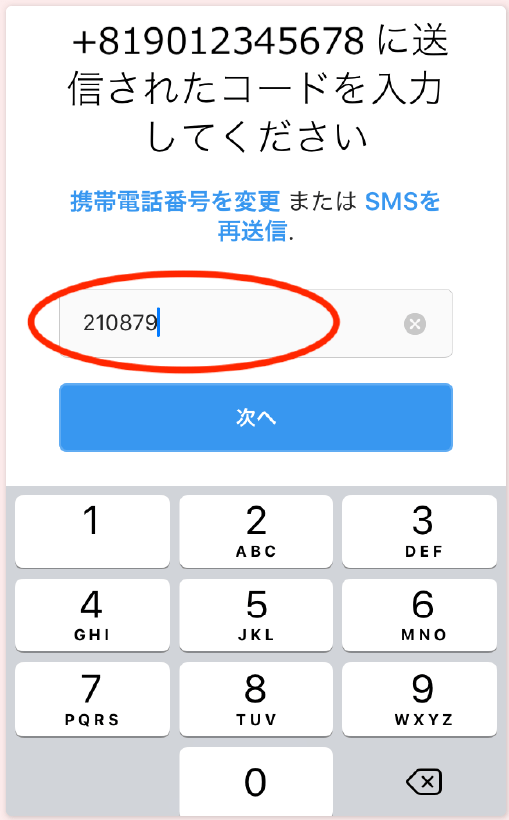
❹ 認証コードの入力
携帯電話ならSMS(メッセージ)、メールならメールアドレスに送られてきた6桁の認証コードを入力し、「次へ」を押します。
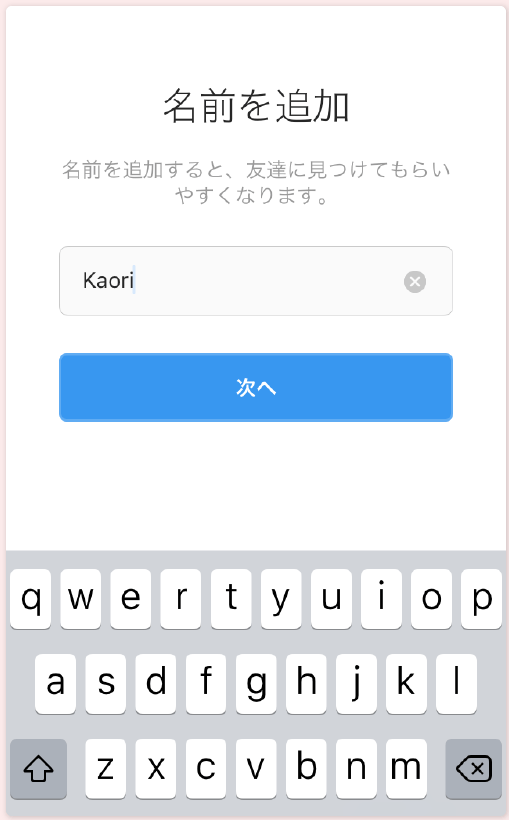
❺ 名前を決める
Instagram上に表示される「名前」を決めます。この名前は他人と同じでも問題ありません。
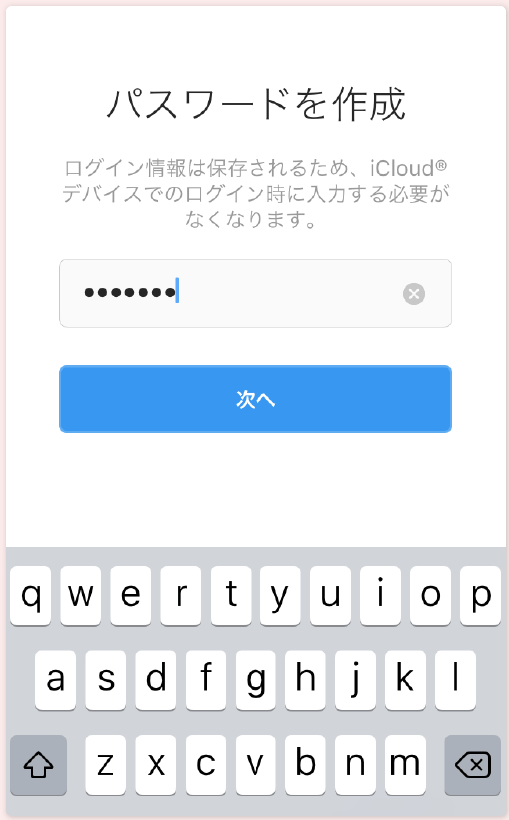
❻ パスワードを決める
欄内に好きなパスワードを入力して「次へ」を押します。
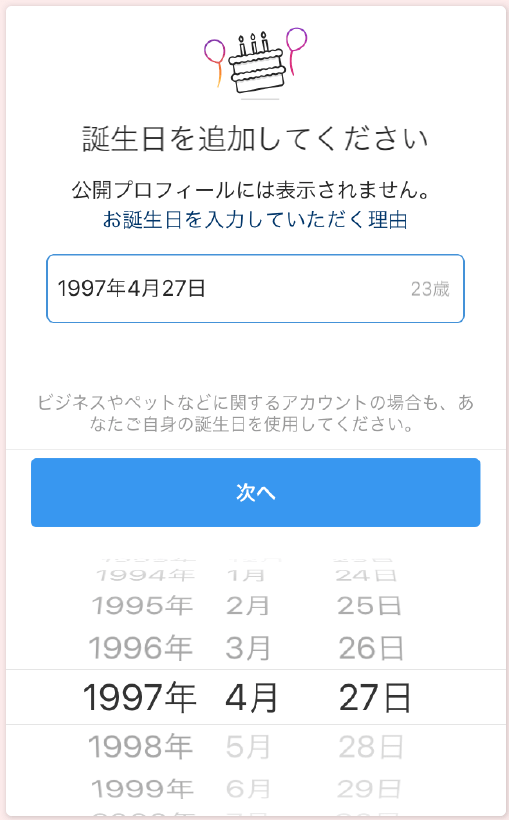
❼ 誕生日を入力する
誕生日を入力し、「次へ」を押します。
※誕生日は広告表示等のデータに使われるもので、プロフィールには公開されません。
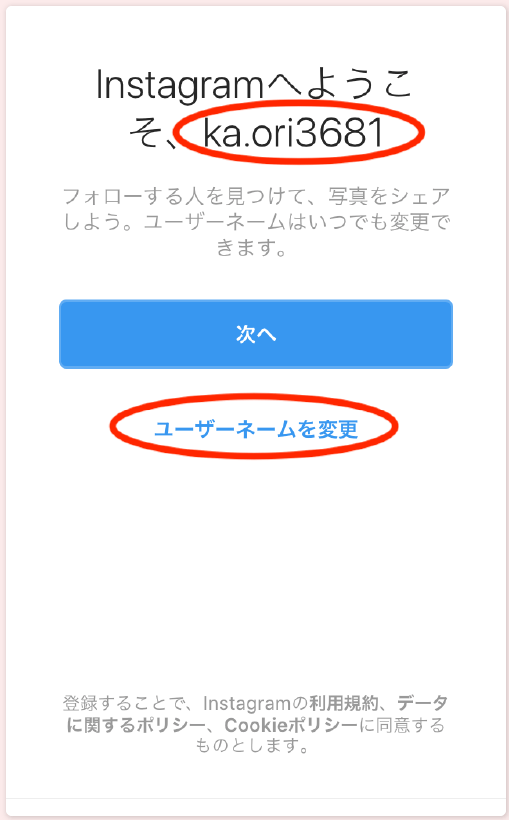
❽ ユーザーネームが決定する
Instagramにより、自動的に「ユーザーネーム」が決定されます。名前を「Kaori」としたこの場合、「kao.ori3681」と変換されています。
★「名前」と「ユーザーネーム」について
この「ユーザーネーム」は、他人と重ならない、Instagram上でのあなたの本当の名前(アカウント名)となります(最初に入力した「名前」は、自分のInstagramページが見られたときに表示されます)。 ユーザーネームを変更したい場合、下の「ユーザーネームを変更」から別のユーザーネームを入力したり、別の候補を表示したりできます。
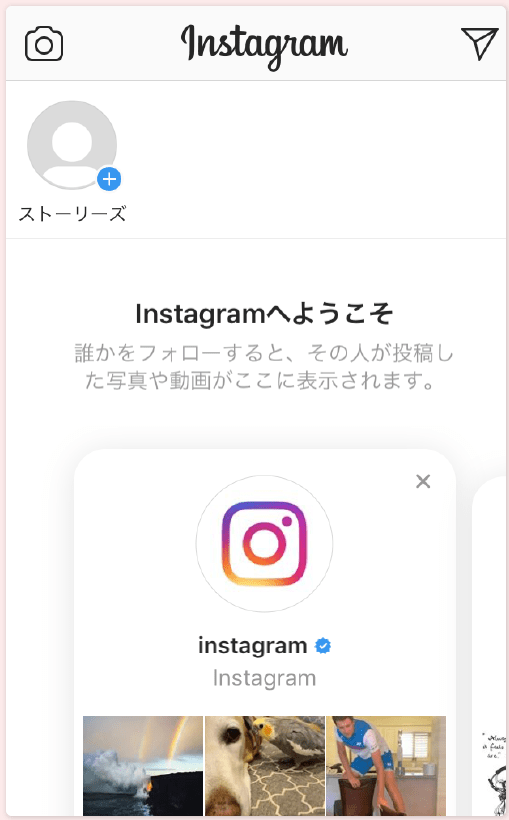
❾ Instagramをはじめる
(フォローする人を探す)
これで設定は完了ですが、まだ誰もフォローしていないので、画面は空です。下におすすめのユーザーや、アドレス帳やFacebookでつながっている人の中からフォローする相手を探すボタンがあるので、そこからフォローする人や団体を探します。
※フォローする相手を直接探すときには、相手の「名前」ではなく「ユーザーネーム」を教えてもらって検索すると便利です。
Instagramでの投稿のしかた

❶ 画面下または右上にある「+」ボタンを押す
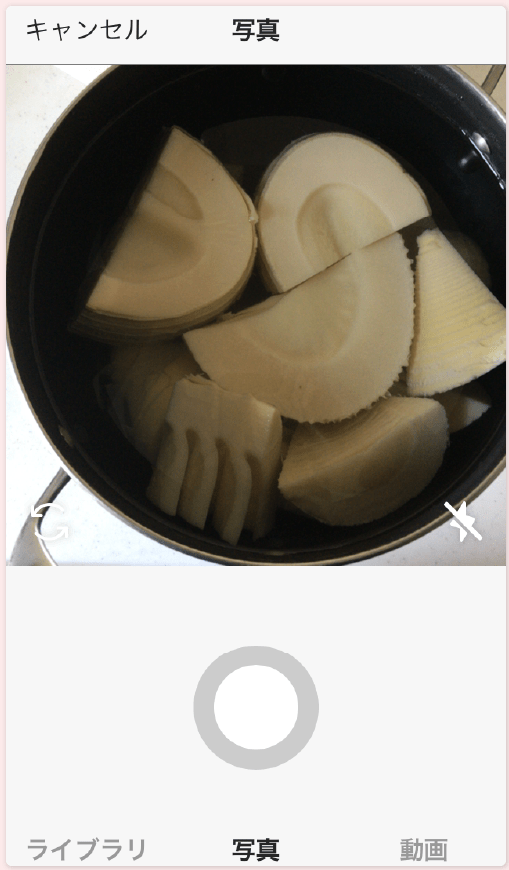
❷ 写真を撮る
自動的に写真を取る画面になるので、好きな写真を撮ります。
※「ギャラリー」を押すと、自分の写真アルバムからすでに撮った写真を選ぶこともできます。
※「動画」を押すと動画が撮影できます。
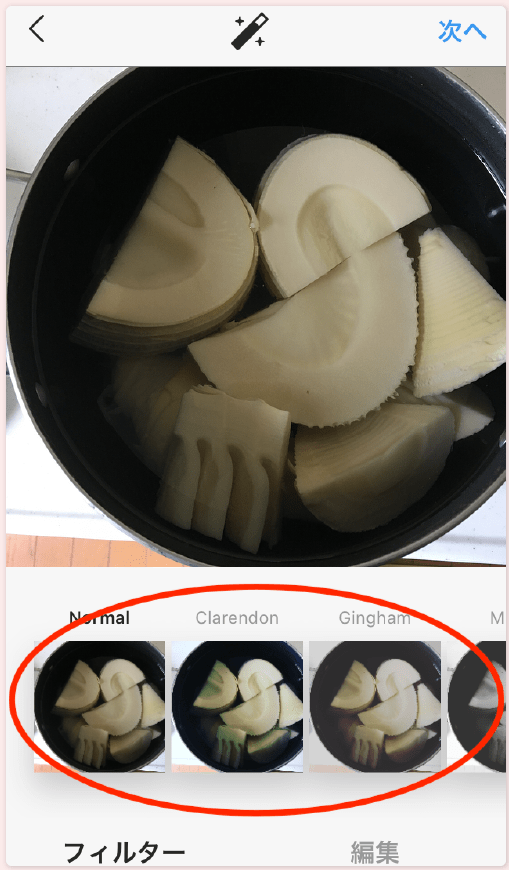
❸ 写真を調整する
写真を撮ると、自動的に調整画面に移行します。画面下にある「フィルター」から好きなものを選んで、写真の色調などを変えることができます。選び終わったら「次へ」を押します。
※「編集」を押すと、露出などより細かい調整を行うことができます。
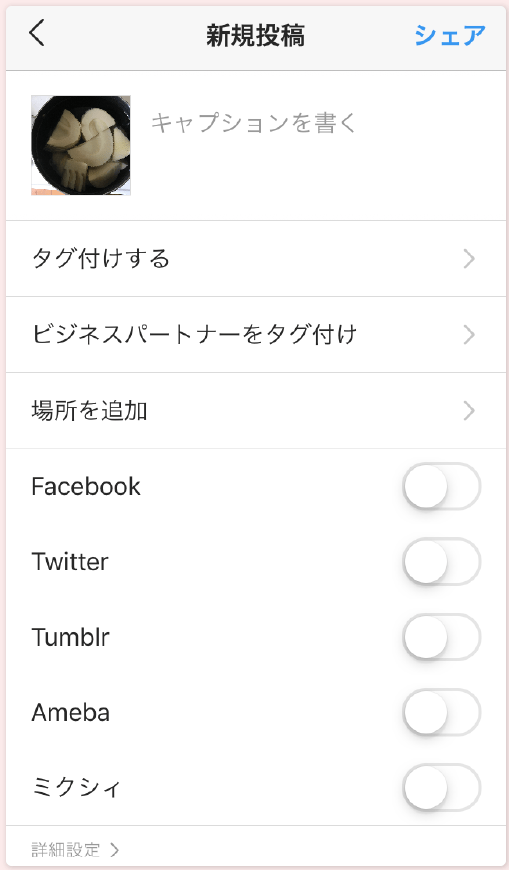
❹ 「新規投稿」画面が出る
「キャプションを書く」という欄が出てきます。
※ここで右上の「シェア」を押してしまうと、説明文やハッシュタグのないまま写真だけ投稿されてしまうので注意してください。
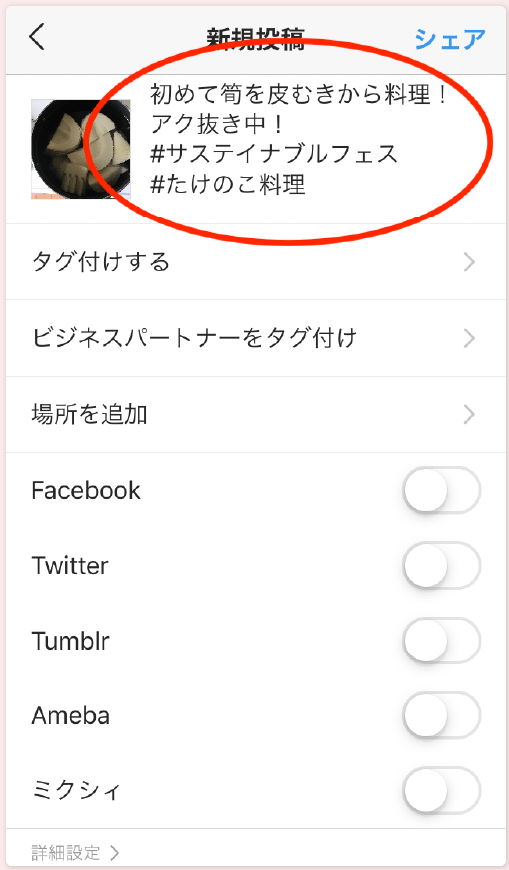
❺ 説明文を書き、ハッシュタグをつける
「キャプションを書く」の欄に写真の説明文を入れます(最大2,200字)。
その下に「#」をつけて付けたいハッシュタグを書き込みます(最大30個まで)。
ハッシュタグは以下の2点にご注意ください。
・# は半角文字です。
・# の前に半角空白か改行を入れる。
文章を書いてハッシュタグを付け終わったら、右上の「シェア」ボタンを押します。
★「新規投稿画面」のその他の機能について
「タグ付けする」… 写真に写っている他のユーザーのユーザーネームをつけて、一緒にいることを示すことができます。
「場所を追加」… 写真の位置情報を元に、写真の撮られた場所を表示することができます。
「FacebookなどのSNSボタン」… 自分の持っている他のSNSに同時に投稿することができます。
※これらの機能は個人情報を侵害したり、不用意な情報拡散につながる可能性があるため、使用するときは慎重に行ってください。
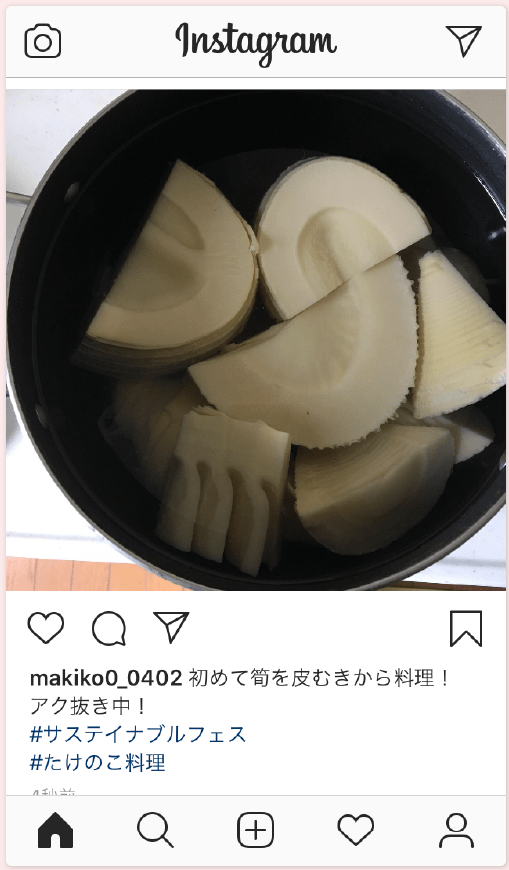
❻ 投稿完了
自分のホーム画面に、投稿した画像と説明文、ハッシュタグが表示されます。
投稿するとハッシュタグは青文字になり、それをクリックすると同じハッシュタグを使っている他の人の投稿を見ることができます。
